
Es kommt immer wieder vor, dass wir in der Schreibwerkstatt Texte zum Lektorieren bekommen, in denen sich u.a. zu viele Leerzeichen finden. In diesem Artikel zeige ich Ihnen, wie es dazu kommt und wie Sie selbst in MS Office 2010 überflüssige Leerzeichen entdecken und rasch löschen können.
Wenn Sie ein anderes Programm als MS Office 2010 benutzen, lade ich Sie übrigens herzlich ein, im Kommentar zu erklären, wie man dort überflüssige Leerzeichen findet und löscht.
Leerzeichen anzeigen
Zunächst einmal vorab: In der Regel schleichen sich überflüssige Leerzeichen dann ein, wenn man sich die Leerzeichen vom PC nicht anzeigen lässt. Ich kenne Menschen, die die Leerzeichen "nicht schön" oder irritierend finden. Mich persönlich stören sie gar nicht. Egal, was Sie über die Leerzeichen denken, spätestens bei der Endkorrektur sollten Sie sich die Leerzeichen anzeigen lassen. Dazu klicken Sie oben in der Bearbeitungsliste auf das kleine, verkehrte P. Der Screenshot zeigt Ihnen, wo Sie das finden.
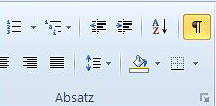
Wenn ich mir die Leerzeichen bei meinem Mustertext anzeigen lasse, sieht der Text so aus:

Leerzeichen löschen
Bei kurzen Texten ist es leicht, die paar Leerzeichen, die sich in den Text gemogelt haben, zu entdecken und zu löschen, wenn der Text aber lang ist, arbeitet man am besten mit der Funktion "Ersetzen".
Schritt 1: Gehen Sie rechts oben in der Bearbeitungsleiste auf "Ersetzen"
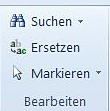
Schritt 2: Geben Sie in "Suche nach" zwei (oder auch mehrere) Leerzeichen ein. Geben Sie in "Ersetzen durch" ein (1) Leerzeichen ein. Klicken Sie auf "Alle ersetzen".
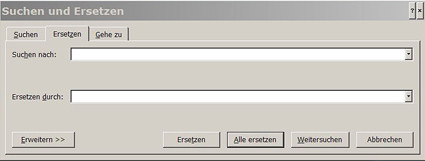
Das System sagt Ihnen anschließend, wie viele Ersetzungen vorgenommen wurden.
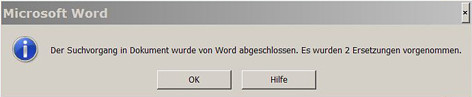
Bei meinem Mustertext (siehe oben) zeigt mir das System, dass sich hier zwei überflüssige Leerzeichen hineingeschwindelt haben. Jetzt ist das Problem aber gelöst!
Abbildungsnachweis:
Shutterstock.com: Bildnummer: 56887342, Urheberrecht: Alberto Zornetta





